易飞电子签核功能说明共67页文档
- 格式:ppt
- 大小:6.45 MB
- 文档页数:67
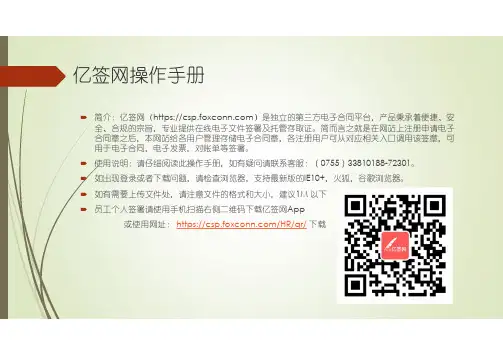
亿签网操作手册简介:亿签网(https://)是独立的第三方电子合同平台,产品秉承着便捷、安全、合规的宗旨,专业提供在线电子文件签署及托管存取证。
简而言之就是在网站上注册申请电子合同章之后,本网站给各用户管理存储电子合同章,各注册用户可从对应相关入口调用该签章,可用于电子合同,电子发票,对账单等签署。
使用说明:请仔细阅读此操作手册,如有疑问请联系客服:(0755)33810188-72301。
如出现登录或者下载问题,请检查浏览器,支持最新版的IE10+,火狐,谷歌浏览器。
如有需要上传文件处,请注意文件的格式和大小,建议1M 以下员工个人签署请使用手机扫描右侧二维码下载亿签网App或使用网址:https:///HR/qr/下载目录1.电子签核基础架构2. 电子签章申请操作流程概览3. 账号注册4. 印章管理(电子签章申请操作)5. 文件管理6.合同创建7.亿签网常见问题解答8. APP操作常见问题解答9. 速易签常见问题解答附录订立主体身份申请01产生电子合同原始文件存储举证查询身份验证12312312345612345订立主体身份验证订立主体身份登记合同签署意愿真实表达确认签署数据备份签署中文件流转签署完成合同存储签署完成合同验证签署完成存档电子材料举证获取权限后查询合同电子合同验证有效性获取有效性报告1. 电子签核基础架构实名认证和活体检测数字签名和时间戳020304过程数据存证证据查验及取证目的:保全流程电子化数据的不可逆不可否认性场景:NDA、对账单、合约等电子签核流程:4核发主体数位凭证1. 电子签核基础架构-续由于电子签章特殊性,亿签网是一个签约平台,不是在线合约的磋商平台。
因此亿签网的合同存在如下特征:1.亿签网进行签章的都是定稿合同,一旦创建无法修改,如果要使用调整后的合同签章,必须重新创建合同2.不要在部分签约人签章后的文件修改后进行补签其他签约人。
由于数字证书的特殊性,这种篡改文件会导致原签名自动失效,无法通过电子核验。
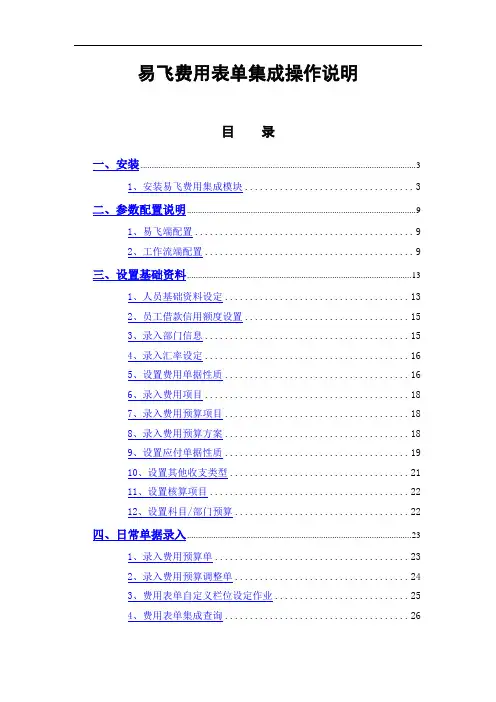
易飞费用表单集成操作说明目录一、安装 (3)1、安装易飞费用集成模块 (3)二、参数配置说明 (9)1、易飞端配置 (9)2、工作流端配置 (9)三、设置基础资料 (13)1、人员基础资料设定 (13)2、员工借款信用额度设置 (15)3、录入部门信息 (15)4、录入汇率设定 (16)5、设置费用单据性质 (16)6、录入费用项目 (18)7、录入费用预算项目 (18)8、录入费用预算方案 (18)9、设置应付单据性质 (19)10、设置其他收支类型 (21)11、设置核算项目 (22)12、设置科目/部门预算 (22)四、日常单据录入 (23)1、录入费用预算单 (23)2、录入费用预算调整单 (24)3、费用表单自定义栏位设定作业 (25)4、费用表单集成查询 (26)5、费用申请单 (26)6、国内/国外出差费用申请单 (34)7、其他费用申请单 (34)8、费用借款单 (38)9、录入预付款单 (41)10、借款单自动生成预付款单 (42)11、录入费用还款单 (43)12、录入退款单 (44)13、录入费用报销单 (46)14、国内/国外出差费用报销单 (47)15、录入费用报销单 (48)16、录入付款单 (50)17、报销单自动生成付款单 (51)18、录入其他费用单 (52)19、录入其他应付单 (54)五、实例操作 (55)(一)基础资料设置 (55)1、设置共用参数,启用“费用管理” (55)2、设置会计科目 (56)3、录入三大费用承担中心 (56)4、录入费用项目 (58)5、录入费用预算项目 (58)6、录入币种汇率 (59)7、录入费用预算方案 (60)8、设置费用单据性质 (60)9、自定义费用报销参数字段 (61)(二)实例 (62)一、安装1、安装易飞费用集成模块工作流安装包找到YifeiOMS文件夹,双击EFSPTool.exe文件,弹出安装程序对话框,点小版版更按钮(1)安装数据库服务器点数据库服务器按钮,点继续安装按钮,安装数据库服务器输入SA使用者密码后,点测试联机,联机成功点确定按钮点开始安装按钮,开始安装数据库服务器安装完后,弹出还原数据库成功,点确定,数据库安装成功。
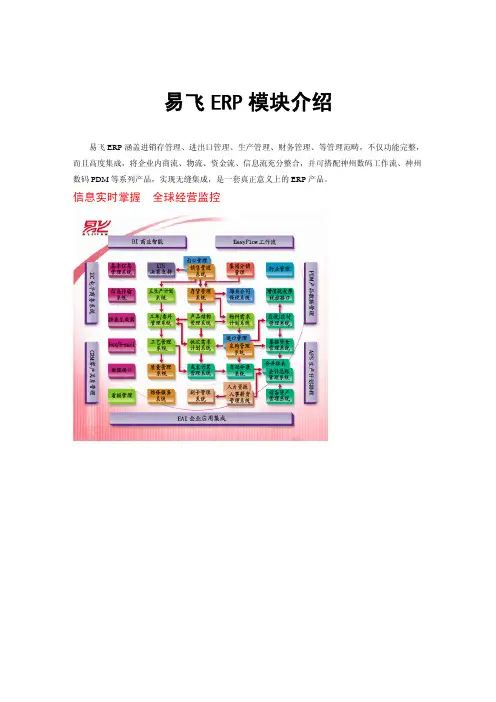
易飞ERP模块介绍易飞ERP涵盖进销存管理、进出口管理、生产管理、财务管理、等管理范畴,不仅功能完整,而且高度集成,将企业内商流、物流、资金流、信息流充分整合,并可搭配神州数码工作流、神州数码PDM等系列产品,实现无缝集成,是一套真正意义上的ERP产品。
信息实时掌握全球经营监控系统管理和操作子系统系统特色:1、提供本集成软件系统的所有子系统资料、程序资料、档案结构资料的建立与维护作业。
2、提供录入用户信息与密码维护作业,进入系统时检查用户编号与密码以及可以进入的公司别,进入后用户可修改自己的密码,以防止其他用户的冒用。
3、可录入与修改用户所属的群组资料,并可对其群组作分级式的设定。
4、可以设定组权限,执行任何一种作业时检查该用户对于该作业的执行、输入、查询、修改、删除、确认(取消)、打印...等权限,一般是先找用户权限设定再找用户对应组权限的设定,用户优先。
对于资料拥有者可以设定该资料的查询、修改、删除、确认(取消)...等权限。
对任何一个用户或整个组都可限定其基础数据的权限,从而只允许其能操作相应的限定条件下的基础数据数据。
5、提供系统内交易资料的交易追踪,交易过程被明确记录下来,做为异常的管理。
6、提供数据文件重新索引,以排除因其它因素造成索引档案的不正确性。
7、提供建档自定义画面功能,可按习惯修改画面上的字段名称,位置,自行添加新字段等功能,大大提高了灵活性和实用性。
8、可自行设计单据凭证的打印格式。
9、可自行设计系统提供的各类报表的打印格式,报表可输出成excel\txt\HTML格式。
10、提供即时通讯工具,可以进行本系统内部的讯息交流,尤其是可以在发送讯息时包含某一作业单据,使得接收者直接可以在接收到的讯息中运行该支作业并打开单据,另外也可以将报表通过发讯息的方式传送给其他用户观看。
11、提供线上监控及预警提示,可通过设定『线上监控』对重要的数据进行监控,由系统主动的来提醒使用人员系统中出现的重要状况,包括:库存低于安全量,逾期采购单,未归还的借出货品等异常状况的管理,不仅能有效防止作业人员疏忽,更能够提高企业运作效率。
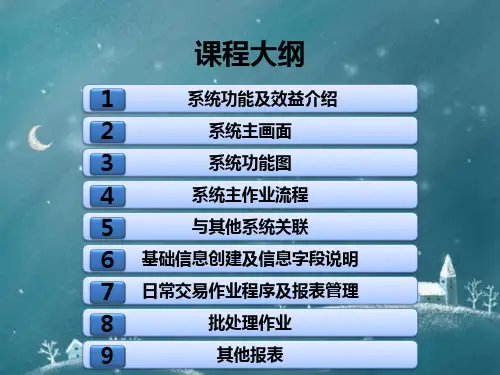
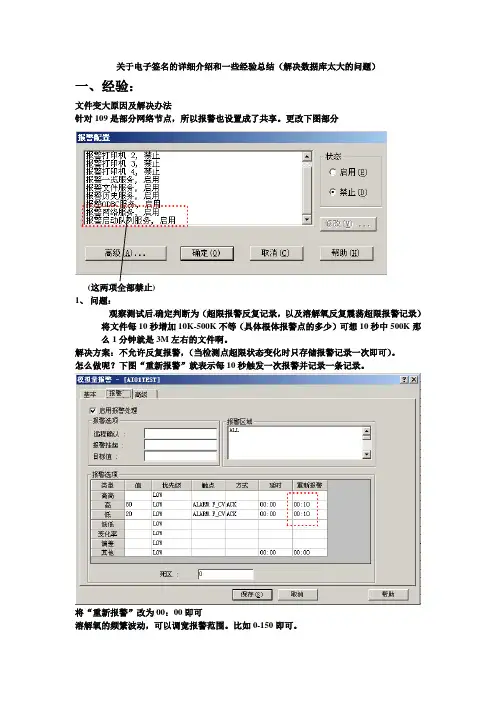
关于电子签名的详细介绍和一些经验总结(解决数据库太大的问题)
一、经验:
文件变大原因及解决办法
针对109是部分网络节点,所以报警也设置成了共享。
更改下图部分
(这两项全部禁止)
1、问题:
观察测试后,确定判断为(超限报警反复记录,以及溶解氧反复震荡超限报警记录)将文件每10秒增加10K-500K不等(具体根体报警点的多少)可想10秒中500K那么1分钟就是3M左右的文件啊。
解决方案:不允许反复报警,(当检测点超限状态变化时只存储报警记录一次即可)。
怎么做呢?下图“重新报警”就表示每10秒触发一次报警并记录一条记录。
将“重新报警”改为00:00即可
溶解氧的频繁波动,可以调宽报警范围。
比如0-150即可。
文件到达2个GB容量就出现错误的问题解决方案:
ACCESS数据库,单文件存储容量为2G所以只适用于小型数据库,或抓取调用数据所以这次我们配置(SQL SERVER 2005简体中文版)数据源。
必须是这个版本,否则不支持中文。
而且SQL server属于关联数据库,对记录方面更为优化,减少存储空间。
二、配置:(安装SQL2005简体中文版)
第一步:
●创建默认操作者注释表(如果需要操作者电子签名)
●创建默认验证者注释表(如果需要验证者电子签名)
第二步
创建ODBC链接:(配置SQL Server)
添加数据源(选择SQL Server)
配置1
配置2
配置3
配置4
点击完成出现以下画面(测试数据源=测试成功)
配置完成后,在配置IFIX中的ODBC链接。
(只选择打勾的选项即可)
(下面的都没打勾)。

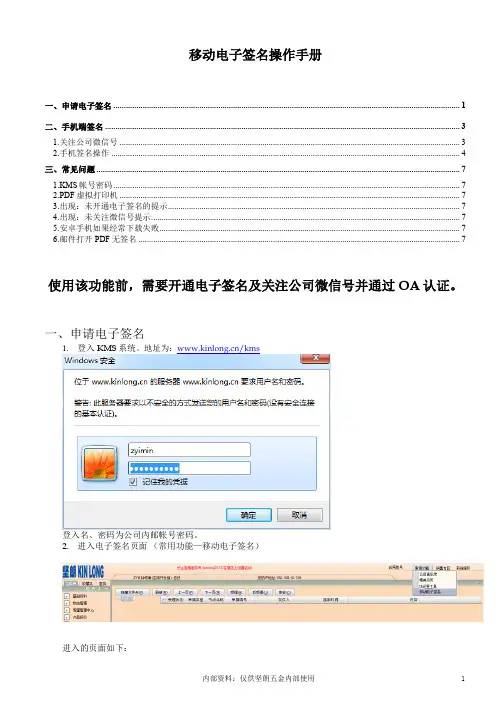
移动电子签名操作手册一、申请电子签名 (1)二、手机端签名 (3)1.关注公司微信号 (3)2.手机签名操作 (4)三、常见问题 (7)1.KMS帐号密码 (7)2.PDF虚拟打印机 (7)3.出现:未开通电子签名的提示 (7)4.出现:未关注微信号提示 (7)5.安卓手机如果经常下载失败 (7)6.邮件打开PDF无签名 (7)使用该功能前,需要开通电子签名及关注公司微信号并通过OA认证。
一、申请电子签名1.登入KMS系统。
地址为:/kms登入名、密码为公司內邮帐号密码。
2.进入电子签名页面(常用功能—移动电子签名)进入的页面如下:3.新增一个单据其中收件人为附件审核人(签名人),附件备注是发送微信消息的主题内容。
保存单据数据,系统会自动创建一个单据保存到后台数据库。
如果该收件人没有开通电子签名或者关注公司微信号并通过认证的用户都会提示错误。
保存成功后:4. 审核上传附件只能上传一个PDF文件(严格限制),并审核:审核完之后会向收件人微信推送一条代办提醒。
收件人可以在手机端进行签名。
二、手机端签名1.关注公司微信号扫描二维码关注公司微信号。
并在【系统功能-用户认证】处OA认证。
帐号密码为个人OA帐号密码。
如果忘记请发送邮件到信息部李树强(lshuqiang@kinlong.mail,内线:2897)找回。
公司微信服务号二维码2.手机签名操作如果有申请人发送了签名文档,微信服务号会收到一条代办工作提醒:点击可进入签名程序页面点击签名文档可以查看需要签名的文档。
同意该文档进入签名页面:填写签名意见以及签名位置。
目前签名位置只能是文档下方的左中右三个位置。
点击签名则对该文档签名并发送邮件到申请人。
拒绝签名:填写拒绝签名的原因,保存后将发送公司內邮到申请人。
三、常见问题1.KMS帐号密码忘记KMS帐号:KMS帐号为邮件地址@之前的字符。
例:xiaoming@帐号为:xiaoming忘记KMS密码:进入公司内网:/按提示步骤找回密码。
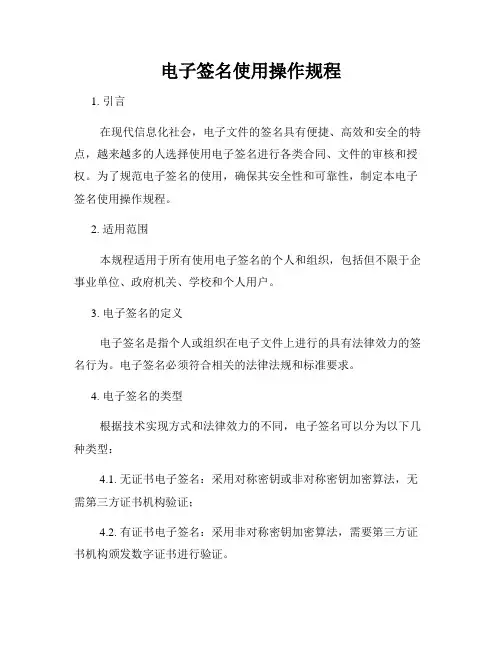
电子签名使用操作规程1. 引言在现代信息化社会,电子文件的签名具有便捷、高效和安全的特点,越来越多的人选择使用电子签名进行各类合同、文件的审核和授权。
为了规范电子签名的使用,确保其安全性和可靠性,制定本电子签名使用操作规程。
2. 适用范围本规程适用于所有使用电子签名的个人和组织,包括但不限于企事业单位、政府机关、学校和个人用户。
3. 电子签名的定义电子签名是指个人或组织在电子文件上进行的具有法律效力的签名行为。
电子签名必须符合相关的法律法规和标准要求。
4. 电子签名的类型根据技术实现方式和法律效力的不同,电子签名可以分为以下几种类型:4.1. 无证书电子签名:采用对称密钥或非对称密钥加密算法,无需第三方证书机构验证;4.2. 有证书电子签名:采用非对称密钥加密算法,需要第三方证书机构颁发数字证书进行验证。
5. 电子签名的使用5.1. 选择合适的电子签名工具:根据实际需求选择符合法律要求且功能完善的电子签名工具;5.2. 登录并注册电子签名账号:按照工具提供的指引进行账号注册和登录操作;5.3. 创建签名区域:在需要签名的电子文件中创建签名区域,确保签名位置的准确和有效;5.4. 签署文件:在签名区域内使用指定的签名方式进行签署,包括绘制签名、上传手写签名图片或选择证书签名;5.5. 验证签名:签署完成后,进行签名的验证操作,确保签名的真实性和完整性;5.6. 分发文件:完成签名验证后,按照需要将签署完成的文件进行分发或存档。
6. 电子签名安全要求为了确保电子签名的安全性,用户应当遵守以下安全要求:6.1. 保护签名私钥:签名私钥是电子签名的核心,用户应妥善保管私钥,避免泄露;6.2. 谨防恶意篡改:在签名文件传输和存储过程中,应使用安全通道和存储设备,防范恶意篡改;6.3. 定期更新证书:有证书电子签名用户应及时更新证书,确保其有效性;6.4. 注意签名环境安全:签名时应确保环境无恶意软件或木马,避免签名过程被窃取。

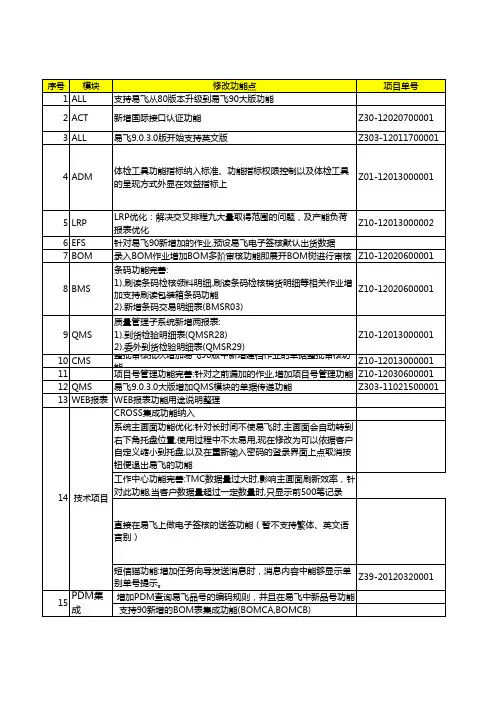
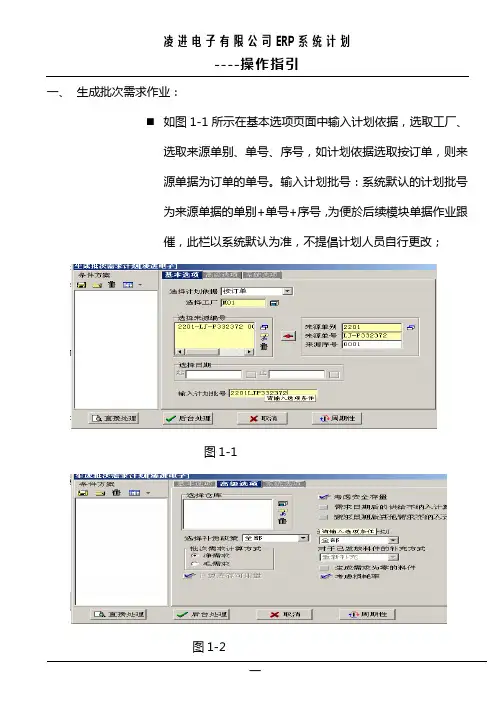
一、生成批次需求作业:如图1-1所示在基本选项页面中输入计划依据,选取工厂、选取来源单别、单号、序号,如计划依据选取按订单,则来源单据为订单的单号。
输入计划批号:系统默认的计划批号为来源单据的单别+单号+序号,为便於后续模块单据作业跟催,此栏以系统默认为准,不提倡计划人员自行更改;图1-1图1-2二、维护批次生产计划-按品号作业;⏹计划人员在处理完生成批次需求作业,至此作业将已生成的批次生产计划信息以品号的方式、查询、更改、删除其生产计划信息。
⏹进入维护批次生产计划—按品号作业程式进入如图2-1页面,点击查询按钮输入刚才生成计划批号;⏹在页面计划人员主要维护生产数、完工日、等栏目;图2-1 选定单身记录点击此处即可看到此品号组成材料及用量图2-2⏹如图在计划人员可以根据订单及生产需要针对单身的记录一一锁定;发放LRP工单时可以针对锁定的生产计划一一发放;⏹预计进货:已下采购单未进货⏹预计请购:已下请购单未转为采购单⏹预计生产:已开工单未生产数⏹预计销售:已下订单未销货(即订单未交数)⏹预计领用:生产工单预计需领用数量;⏹计划采购:已生成采购计划未发放请购单数量⏹计划生产:已生成生产计划未发放LRP工单的数量⏹计划领用:已生成生产计划需领用的数量;⏹计划销售:预测订单未交数量;图2-3三、可用量查询:⏹作业说明:当计划人员对通过ERP系统中所跑出生产计划中生产数量有疑问时,应到库存管理模块中打开查询库存状况程式作业如图2-3所示;图2-3⏹ 计划人员在生成LRP 需求时可以根据需要只生采购计划或只生成生产计划;四 维护批次采购计划—按品号⏹ 作业目的:可以将已生成的批次采购计划信息以品号的方式,查询,更改删除其计划信息;如图4-1所示;⏹ 作来说明:如果由人工方式计划其采购计划信息,可由计划者按品号方式输入其计划信息,注意由人工输入时计划信息一般都需锁定再运行其批次计划;⏹ 单身字段输入控制。
若用户无审核权限者,则单身信息仅可更1、在输入查询的品号改以请购相关字段,采购品号,采购数量,采购单位,采购日,锁定码,备注,仓库编号;图4-1五、发放LRP 工单作业;⏹作业目的:在生产计划生成后,经确认无误,且需转为正式工单时,可利用本作业发放。
e签宝操作手册e签宝是一种智能电子签名服务平台,能够帮助用户在电子文档上进行数字签章,保障合同的安全和可信性。
本操作手册将详细介绍如何使用e签宝平台,以便用户能够轻松地完成签约流程。
一、注册和登录注册e签宝平台账户是使用该服务的第一步。
用户只需提供基本信息,如姓名、手机号码和电子邮箱,即可完成注册。
注册成功后,用户可以通过账号和密码登录e签宝平台。
二、创建合同1. 个人合同个人合同是用户与另一方个人进行签约的一种方式。
用户可通过以下步骤创建个人合同:(1)登录e签宝平台后,点击“新建合同”按钮。
(2)选择“个人合同”选项,并填写合同标题、另一方个人的姓名和手机号码等信息。
(3)上传待签署的文档,并指定签署顺序、签署位置等相关设置。
(4)在合同预览页面,确认无误后,保存合同。
2. 企业合同企业合同是用户与另一家企业进行合作签约的一种方式。
用户可按以下步骤创建企业合同:(1)登录e签宝平台,点击“新建合同”按钮。
(2)选择“企业合同”选项,并填写合同标题、另一方企业的名称和营业执照号码等信息。
(3)上传待签署的文档,并设置签署流程、签署页数等相关参数。
(4)在合同预览页面,核对合同内容,确认无误后,保存合同。
三、签署合同e签宝提供了多种签署方式,包括手动签署、手写签名、数字证书签署等。
以下是手动签署的操作步骤:(1)双方用户登录e签宝平台。
(2)找到待签署合同,点击“签署”按钮。
(3)按照合同顺序,逐页阅读并确认合同内容。
(4)在指定的签署位置,点击“签署”按钮,生成电子签名。
(5)确认签署完成并保存合同。
四、合同管理e签宝平台提供了合同管理功能,用户可以方便地查看、下载和管理已签署的合同。
以下是合同管理的操作步骤:(1)登录e签宝平台。
(2)在个人中心或仪表盘页面找到“已签署合同”选项。
(3)点击“已签署合同”,即可查看所有已签署的合同列表。
(4)选择需要查看或下载的合同,进行相应的操作。
五、安全保障e签宝平台采用了多项安全措施,以保障合同的安全和可信性。
易飞凭证图档集成配置简易步骤一、环境要求1.基础资料限定:易飞和工作流人员要对应2.工作流安装时注册选择易飞凭证集成凭证集成使用调用DLL组件完成集成沟通。
在工作流网页服务器上的组件服务中查看是否有EFNET应用程序中有ERPCoordinatorOfEF.dll3.需要使用【录入电子表单关联】的易飞客户端需安装soap程式安装程序需网上下载(此程序是微软程序,网上直接搜索下载即可)。
解压之后双击安装即可,全部取默认设置。
二、WebServices配置1.工作流WebServices注册=> ..\EasyFlow\EFNET\WS\EFNETService安装目录下执行WebConfigSettingTools.exe工具,选择虚拟目录为EFNET和主旨语系测试连接成功后,选择多公司别为【EFNET-EFNETDB】存档。
三、易飞端集成关联设定1.易飞端启用凭证集成方式=>开启易飞基本信息子系统的设置共用参数作业=>勾选【电子签核】,启用电子签核凭证集成方式2.设置易飞和工作流参数关联=>开启作业【录入多公司信息】,维护好下图的信息3.配置录入电子表单关联1)新增电子签核单据,输入易飞程式代号和单别后,点击【子流程编号】按钮,选择对应的工作流程序代号。
2)选择单身字段需要和工作流条件字段关联,设定签核流程为“手动送签”或者“自动送签”后保存设定。
说明:①程序编号:输入易飞需走电子签核的的程序,比如以采购单为例则程序编号是PURI07;②单别:对应程序编号的单别,比如程序编号为PURI07,则此处单别应该是采购单单别。
这样设计可以单独对单别做设置,使得客户可以选择部分单别走工作流审批,部分单别走易飞审批。
③子流程编号:在工作流表单向导中设置,可为不同单据设置不同审批流程,工作系统中对绝大多数常用的标准程序都有预设(具体预设列表见下一节:工作流之易飞集成表单列表及设置);比如本例中的采购单,此单据工作流就有预设,对应编号是:WEIPURO2;另:个案程序需自己手工在工作流添加流程,具体设置见下一节:工作流之易飞集成表单列表及设置签核流程:审核方式有4种Y:自动送签:单据保存之后自动送签,送签用户为录入用户;y:手动送签:单据录入保存之后,需点击送签按钮才会送签;N:不送签:单据审核不走工作流送签,依然在易飞中审核;C:提示送签:单据保存之后自动送签,但是会出现提示框选择送签用户。
电子签章操作手册
一、驱动安装
1.安装新点互联互通驱动
(1)运行新点互联互通驱动安装包(附件一),选择快速安装,系统开始自动安装
(2)等待驱动安装完成。
2.安装电子签章阅读器
(1)运行电子签章阅读器安装包(附件二),系统开始自动安装
(2)等待驱动安装完成。
二、加盖签章
1.打开电子签章阅读器
运行电子签章阅读器图标,打开电子签章阅读器。
2.打开文件
(1)选择文件——打开
(2)在弹出的文件选择框中选择需要盖章的文件(仅支持PDF文件)。
3.加盖签章
(1)点击签章按钮
(2)在弹出的签章选择框中选择需要加盖的签章
(3)在弹出的密码框中输入用户口令(即CA锁密码)
(4)此时鼠标变成签章预览的样子,移到需要加盖签章的位置单击鼠标左键完成盖章
4.保存文件
选择文件——保存或另存为(“保存”覆盖源文件,“另存为”保留源文件,将盖章后的文件生成一份新文件)。